Существует множество причин как для того, что обезличить файл, так и для того, чтобы снять обезличивание и получить доступ к обезличенным фрагментам. В зависимости от методов и инструментов, примененных для обезличивания документа, снятие обезличивание может быть как простым, так и достаточно сложным. Ниже вы найдете инструкция по снятию обезличивания с PDF-документов.
Как снять обезличивание с PDF
Конфиденциальность и защита информации - одна из основных проблем при обмене данными. Поэтому обезличивание конфиденциальной или личной информации действительно бывает полезным. Обезличивание навсегда удаляет конфиденциальную информацию из файла. После обезличивания документа вы не можете редактировать его содержимое.
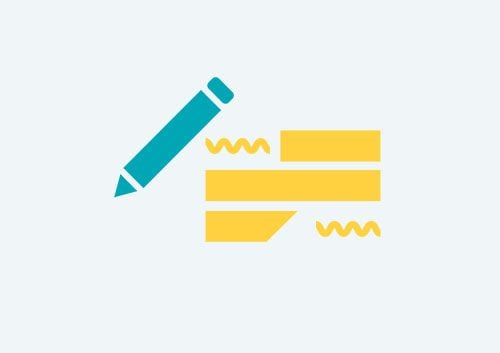
Есть два способа отменить обезличивание до сохранения изменений. Один из них - выбрать область, в которой вы хотите отменить обезличивание, и нажать кнопку «Удалить» на клавиатуре. Другой способ - закрыть ваш PDF без сохранения и затем открыть его снова. Обезличивание не сохранится.
Лучшая программа для обезличивания PDF
Лучший инструмент для обезличивания любых PDF-файлов на данный момент - это PDFelement. Эта программа оснащена множеством удобных функций, которые могут пригодиться при работе с PDF-файлами - например, их защита с помощью создания и применения паролей, обезличивание текстов и изображений, структурирование страниц, преобразование PDF в другие форматы, а также преобразование различных файлов в PDF.
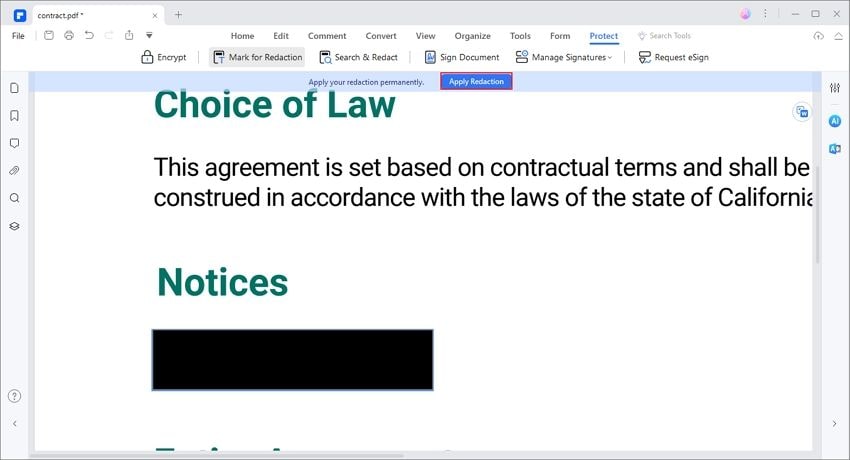
Обезличивать PDF-файлы с помощью PDFelement очень просто: вы точно получите желаемый результат. Программа позволяет отметить и навсегда обезличить определенное слово, предложение, абзац, изображение или ссылку, а также установить внешний вид обезличенной области. Вы можете изменить его цвет, наложить любой текст поверх и даже добавить код обезличивания. Это отличный продуманный инструментом, работать с которым легко и приятно.




